
برای وبلاگ خود مربع های هوشمند بسازید (QR Code)
شنبه 96/08/13

رمزینه پاسخ سریع یا QR-Code یک رمزینه(بارکد) ظرفیت بالای رمز دارد و بعدی با ساختار ماتریسی صفر و یک است که سرعت دسترسی به اطلاعات مهمترین ویژگی آن است. این رمزینه ها دارای ساختار مربعی شکل هستند که اطلاعات در آن به صورت نقطه های مربع کوچک مشکی که به آن ها، واحد یا Module گفته می شود، ایجاد می شوند.
بعد از فراگیر شدن این کدها، شرکت سازنده تلاش کرد با ایجاد استانداردهایی ، نحوه استفاده از آن ها را در فضای مجازی سر و سامان ببخشد. بر این اساس شما هم به عنوان یک وبلاگ نویس می توانید اطلاعات مختلفی را درون کیو آر کدها جاسازی کنید.
...
کاربردهای مختلف کیو آر کدها:
نشانی اینترنتی: شما می توانید آدرس صفحه اینترنتی و یا آدرس وبلاگ خود را به صورت رمز در بیاورید و برای سهولت استفاده در دسترس عموم قرار دهید. در این صورت کاربران می توانند با استفاده از تلفن همراه خود، آدرسی را که شما وارد کرده اید، مشاهده کرده و دیگر نیازی به تایپ آدرس در تلفن همراه خود نداشته باشند.
برای نمونه آدرس صفحه اینترنتی کوثر بلاگ به صورت رمزینه شده در آمده که برای امتحان می توانید عکس را در گالری گوشیتان سیو کنید و سپس با استفاده از برنامه بارکد خوان به صفحه کوثر بلاگ بروید. بدون آنکه نیازی به تایپ آدرس کوثر بلاگ داشته باشید.
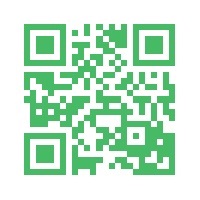
نوشته: گاهی اوقات مردم قسمتی از مطالب مفیدی را که می خوانند، برای خود یادداشت می کنند. این استاندارد به آنها کمک خواهد کرد که بدون کاغذ و خودکار و با کمک دوربین تلفن همراه، مطلب دلخواهشان را برای خود ذخیره و حتی در شبکه های اجتماعی آن را منتشر کنند.
شماره تلفن: راهکاری جالب برای ذخیره شماره های تلفن، آدرس ایمیل و نشانی و… در فهرست مخاطبان تلفن همراه. اخیرا کارت های ویزیت با استفاده از کیو آر کدها کامل می شود که علاوه بر جلوگیری از اشتباهات رایج، سرعت کار را بالا برده است.
پیامک و ایمیل: این کد، یک پیامک یا ایمیل شسته و رفته و آماده ارسال برای شما ایجاد میکند! فقط کافی است که بعد از عکس گرفتن از کد، دکمه ارسال را بر روی گوشی خود فشار دهید.
موقعیت مکانی: با استفاده از این استاندارد، موقعیت مکانی هر نقطه ای بر روی زمین در برنامه گوگل مپ به نمایش در خواهد آمد.
شبکه بی سیم: در مکان هایی که در آن ها اینترنت وای فای رایگان به اشتراک گذاشته می شود، بهترین مکان برای استفاده از این استاندارد است. رمزهای مورد نیاز برای اتصال به اینترنت در درون کدها جاسازی شده و به صورت خودکار در تلفن همراه ثبت می شود.
……………………………………………………………………………………………………………………..
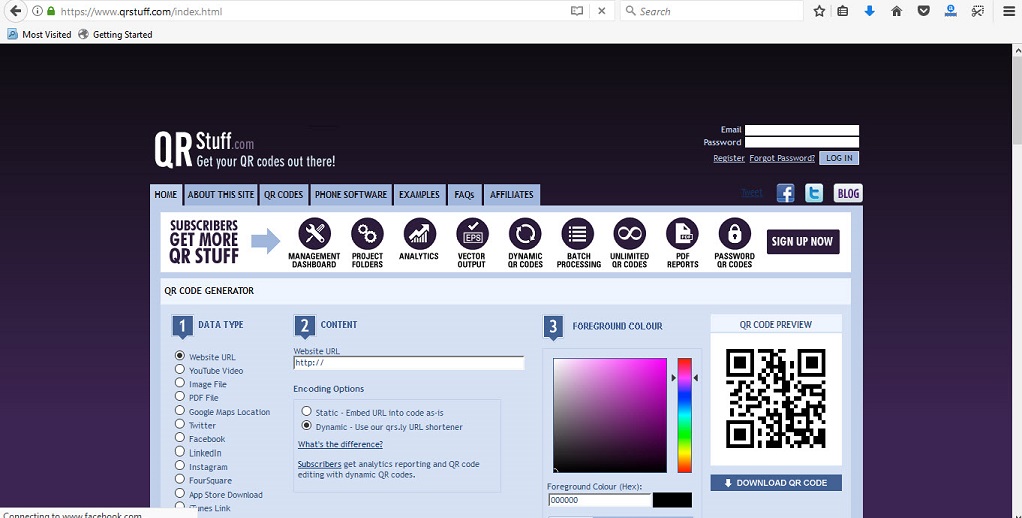
چگونه QR بسازیم؟
شرکت دنسو حق امتیاز این کدها را به صورت رایگان در اختیار عموم قرار داده است. شما می توانید به مراجعه به سایت های اینترنتی که این خدمات را ارائه می دهند، اطلاعات خود را به صورت رمزینه در آورید و تصویری را که در اختیار شما قرار می گیرد، در مکان مناسب منتشر کنید.
سایت qrstuff.com به صورت رایگان این امکان را برای شما فراهم کرده است. البته برای امکانات بیشتر می توانید باید در سایت ثبت نام کنید.
بعد از وارد شدن به سایت مراحل رمزینه کردن با شماره مشخص شده است بعد از طی کردن سه مرحله اول، در مرحله چهارم یا مرحله آخر بارکد ساخته شده را دانلود کنید.
…………………………………………………………………………………………………………………..

چگونه QR بخوانیم؟
برنامه های زیادی برای خواندن کدها تهیه شده اند که هر کدام قابلیت های متنوعی دارند. این برنامه ها با عکس گرفتن، از کد QR آن را ترجمه کرده و بسته به نوع اطلاعات آن، عملکردهای متفاوتی از خود به نمایش می گذارند.
شما می توانید برنامه QR Code Reader را با استفاده از برنامه بازار دانلود کنید و بر روی تلفن همراه خود نصب کنید. بعد از نصب برنامه، QR Code وبلاگ خود را که قبلا توسط سایت ارائه کننده خدمات QR Code ساز ساخته اید توسط این برنامه بخوانید؛ در واقع آدرس وبلاگتان به صورت رمزینه شده در اختیار شما قرار میگیرد و به راحتی می توانید به جای آدرس وبلاگ QR Code وبلاگ خود را در اختیار دیگران قرار دهید.

دانلود آموزش ورد، اکسل و پاورپوینت
شنبه 96/08/06
مجموعه آفیس، یکی از پرکاربردترین مجموعه نرمافزارها است که اجزاء آن به سه دسته برنامه های اداری (Desktop application)، برنامه های سرویس دهنده (Server applications) و برنامه هایی با کاربرد اینترنتی (Internet applications) تقسیم می شود.
البته بیشتر شهرت آفیس به دلیل تولید برنامه های بخش نخست (برنامه های اداری) است. این بخش از اجزائی همچون ورد (Word)، اکسل (Excel)، اکسس (Access)، پاورپوینت (PowerPoint) و… تشکیل شده است.
دراینجا آموزش ورد، اکسل و پاورپوینت به صورت پی دی اف قرار گرفته ،برای دریافت روی تصاویر کلیک نمایید.
دانلود پی دی اف آموزش ورد به صورت فایل فشرده
دانلود پی دی اف آموزش اکسل به صورت فایل فشرده

نحوه محاسبه و مشاهده آمارهای بازدید وبلاگ
جمعه 96/07/28
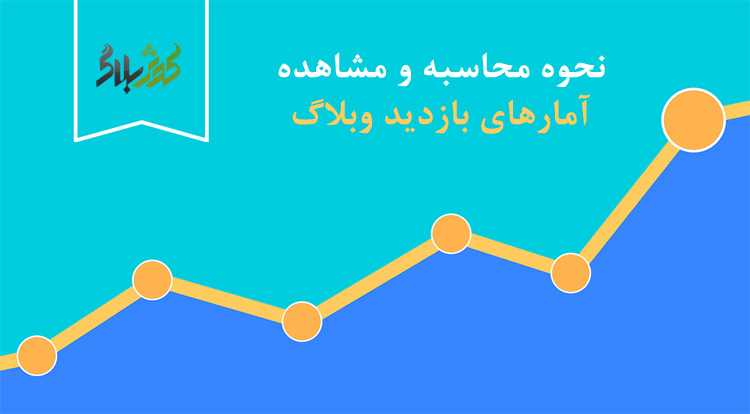
بعد از انتشار مطالب در وبلاگ، میزان بازدیدکننده های وبلاگ باید بررسی شود. هر روز بر اهمیت آمار در دنیا افزوده می شود، وب نیز از این قاعده مستثنی نیست. همواره مدیران وبلاگ ها و وبسایت ها از خود می پرسند پایگاه اینترنتی ما چقدر بازدید کننده دارد؟
یکی از ویژگی های سامانه کوثر بلاگ، ارائه ابزارهای مختلف برای مشاهده آمار و تجزیه و تحلیل وبلاگ است. این امکانات شامل بخش های ذیل است:
...
1- در قسمت مدیریت وبلاگ، گزینه “آمار” را انتخاب نمائید.
در این بخش می توانید آمار بازدیدهای وبلاگ خود را به تفکیک روز و نحوه مراجعه (از طریق آر اس اس، ربات ها و موتورهای جستجو، مرورگرها و مراجعات مستقیم و …) مشاهده نمائید.
توضیحات: هم کاربر بازدید کننده باشد هم موتورهای جستجو و… آمارهای مراجعه شان بطور مجزا آورده شده است .در این آمار، هر رفرشی توسط بازدیدکننده را نیز یک بازدید بحساب می آورد.
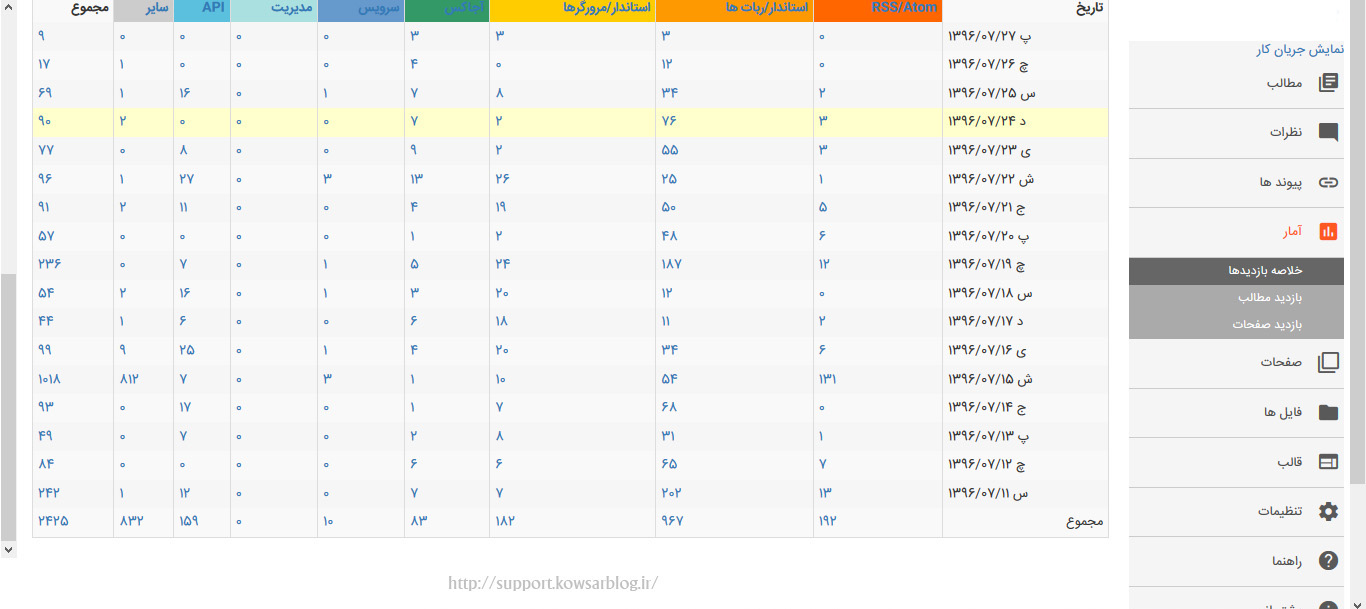
2-آمار بازدید کل وبلاگ در صفحه میزکار
در “میزکار” خود تصویر زیر را مشاهده می کنید. در این قسمت مجموع آمار بازدید مطالب و صفحات وبلاگ خود را ملاحظه می کنید. که بر اساس ip بازدیدکننده فیلتر می شود تا با هر بار رفرش، تعداد بازدید اضافه نشود. در واقع هر بازدیدکننده که به یک مطلب شما مراجعه کند، فقط یک آمار به ازای مراجعه وی برای شما محسوب می شود و با رفرش یا مراجعه مجدد به همان صفحه، تعداد بازدیدهای شما اضافه نخواهد شد. اما اگر همان کاربر به مطالب و صفحات دیگر شما مراجعه کند، در صورتی که قبلاً به آن ها مراجعه نکرده باشد، به آمار شما یکی اضافه خواهد شد. (هر کاربر، به ازای مشاهده هر مطلب، فقط یک بازدید لحاظ می شود)
توضیحات: تفاوت آمار این بخش با قسمت قبلی در لحاظ کردن ip بازدیدکننده هاست. یعنی در بخش قبل، هر بار رفرش و مراجعه تکراری، باز هم در آمار شما تأثیر می گذارد اما آمار این قسمت، بازدیدهای تکراری یک نفر در یک مطلب را لحاظ نمی کند و فقط یکبار آن را محاسبه می کند.
Ip: شماره شناسایی هر رایانه متصل به شبکه اینترنت است، بنابر این می توان گفت که ip شماره شناسایی هر کاربر اینترنتی است.

3- آمار بازدید هر مطلب
اگر بخواهید از تعداد بازدید مطالب مطلع شوید از بخش “آمار” در منوی سمت راست، گزینه “بازدید مطالب” را انتخاب نمائید.
صفحه باز شده، تعداد بازدید هر مطلب را نشان می دهد نه بازدید وبلاگ. در اینجا نیز بازدیدها بر اساس ip محاسبه می شود. مثلاً یک بازدیدکننده وقتی مطلبی را مشاهده می کند، یک بادید برای آن مطلب محسوب می شود و با رفرش (فشردن دکمه F5)، آمار شما تغییری نمی کند و همان یکبار محاسبه می شود.
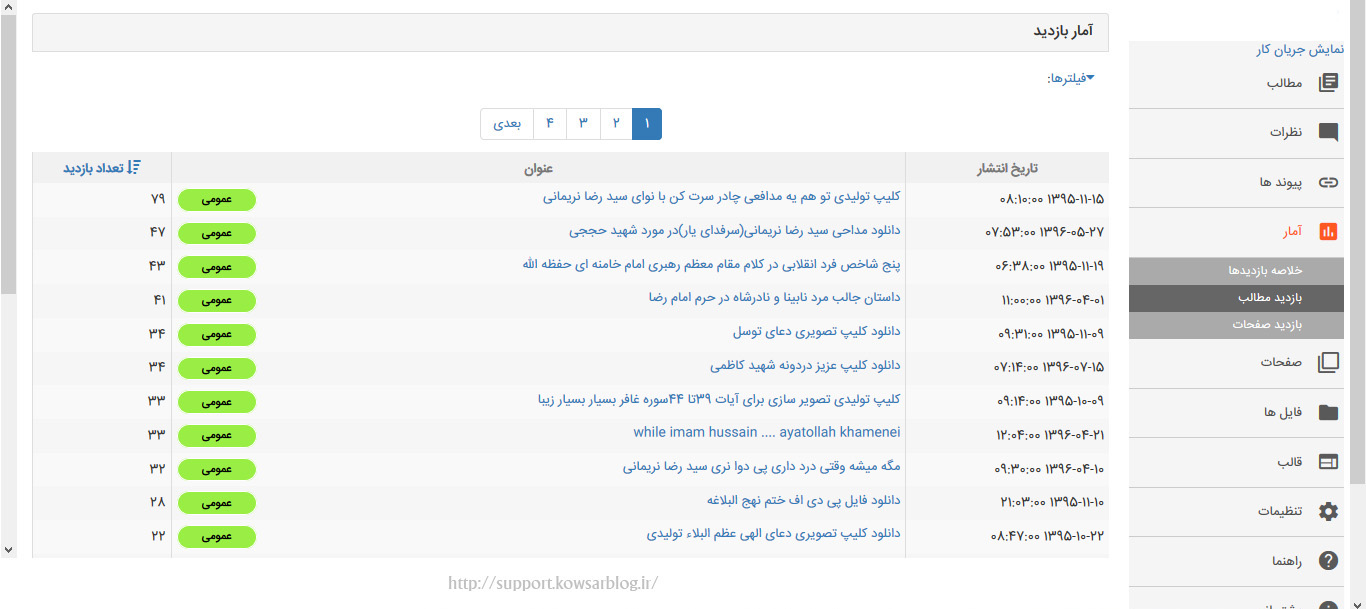
ذخیره فایل Word با پسوند PDF
پنجشنبه 96/07/27
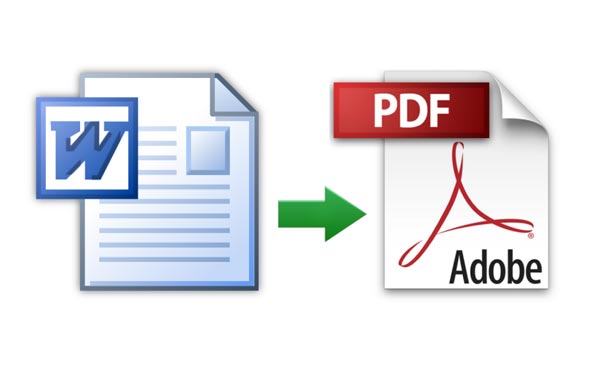
ذخیره فایل Word با پسوند PDF در نرمافزار Word2010
1- مطلب و یا سند خود را تهیه کنید.
2- بر روی گزینه File کلیک کرده و سپس گزینه Save As را انتخاب کنید.
3- نامی برای فایل خود انتخاب نمایید. دقت کنید نامی که انتخاب میکنید آسان و قابل فهم باشد، انتخاب نامی با استفاده از اعداد و یا حروف نامشخص، شانس شما را برای باز کردن این فایل در آینده کم میکند یا حتی ممکن است، هنگام ارسال آن از طریق ایمیل شما را به زحمت بیندازد.
4- گزینه Save as a Type را انتخاب کرده و سپس گزینه PDF را انتخاب نمایید.
5- همچنین از گزینه Standard میتوانید برای پرینت و یا نشر در اینترنت و یا از گزینه Minimum فقط جهت نشر در اینترنت استفاده کنید.
6- بر روی گزینه Save کلیک کنید.
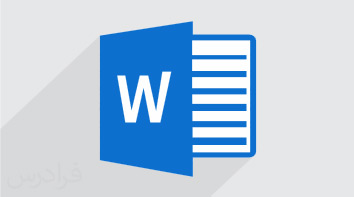
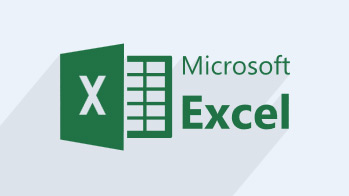
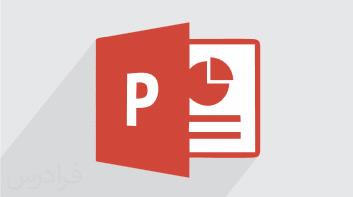
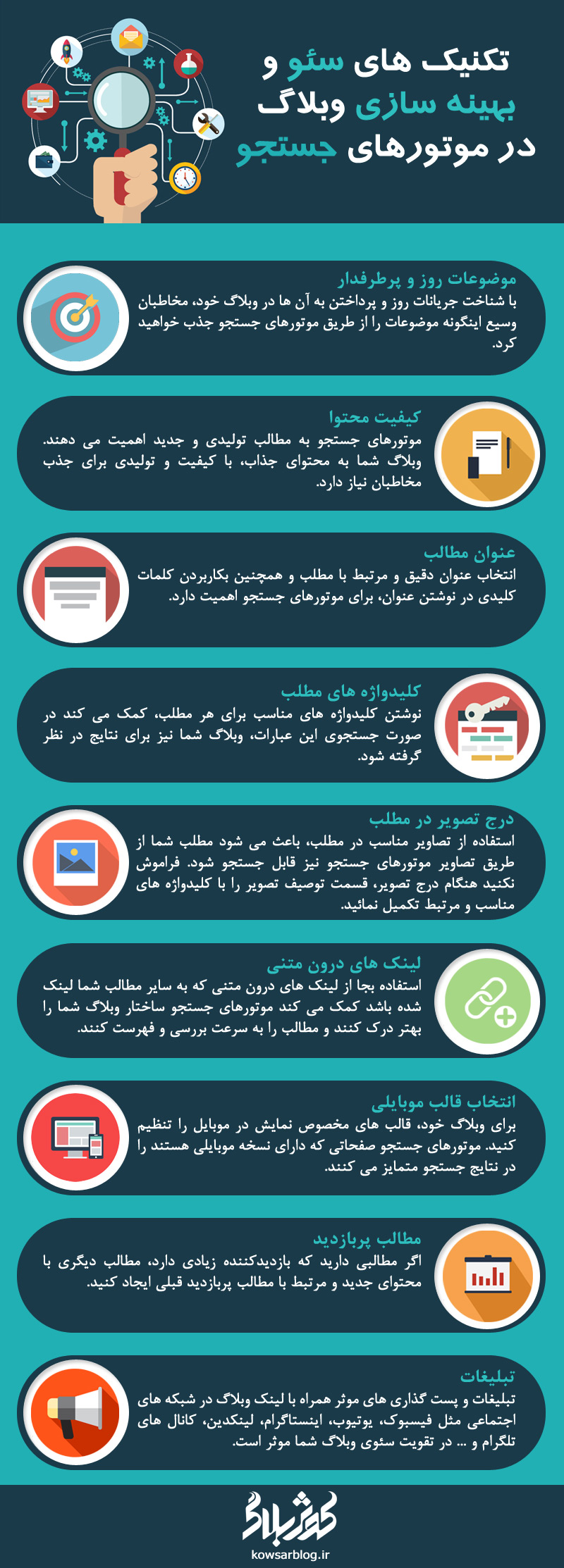
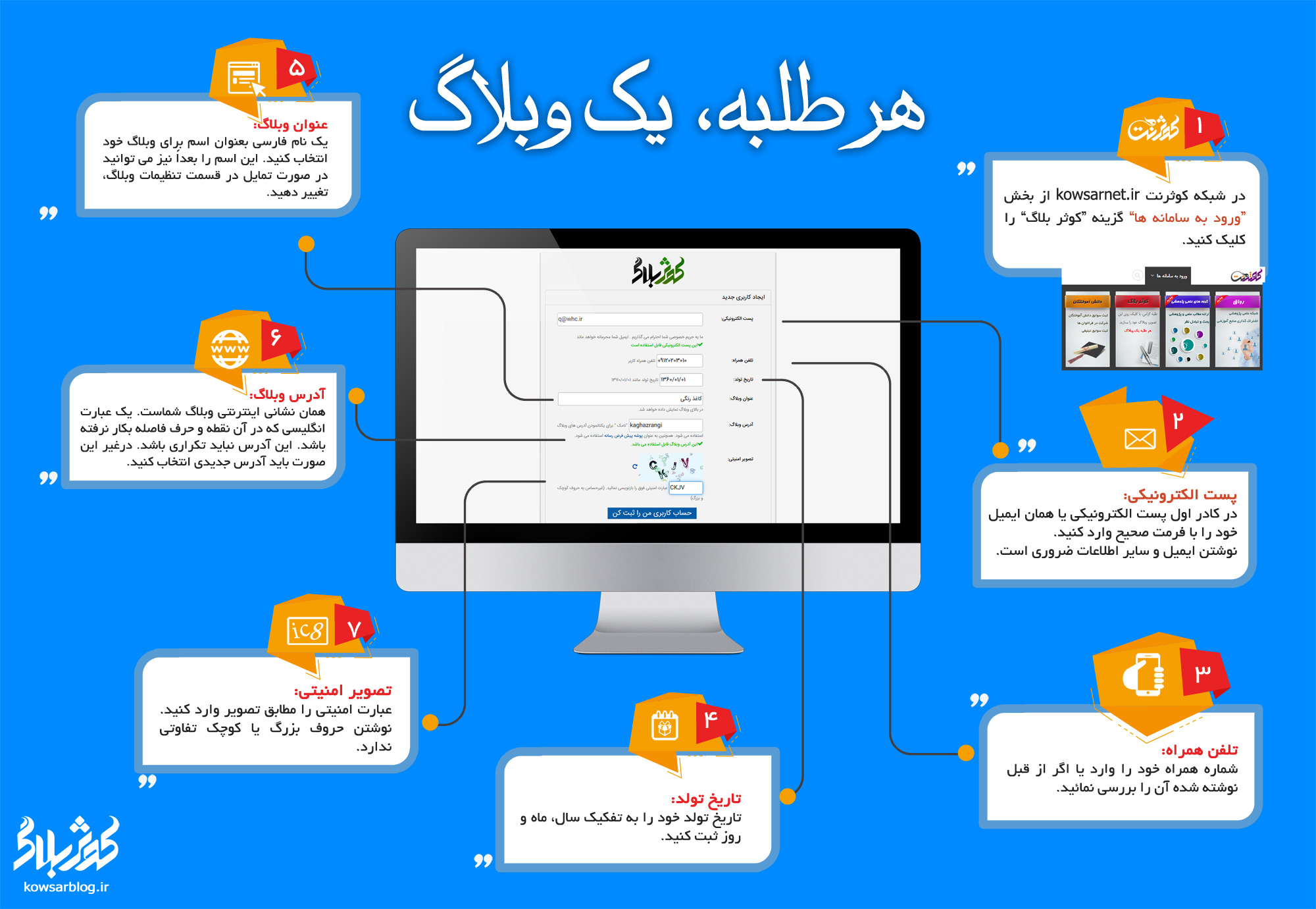

1396/08/30 @ 01:38:50 ب.ظ
دهسنگی [عضو]
سلام ممنون از مطلبتون
http://kovsar-aliabad.kowsarblog.ir/
منتظر نگاهتون هستیم
یاعلی(ع)
1396/08/13 @ 08:18:43 ب.ظ
مدرسه امام جعفر صادق (ع) شاهرود [عضو]
با عرض سلام و احترام
چه جالب بود، ممنون بابت ارائه این اطلاعات. فکر می کردم ساخت QR کد کار خیلی سختی هست و نیاز به دانش خاصی دارد.
عالی بود. سپاس فراوان.
1396/08/13 @ 07:51:09 ب.ظ
ستاره مشرقی [بازدید کننده]
جالب بود
ممنون ازشما وآموزشهای کاربردی تون
1396/08/13 @ 10:17:46 ق.ظ
حوزه علمیه الزهرا(س) گلدشت [عضو]
جالب بود